
电脑没联网怎么把手机文件传到电脑 没有网络怎样把手机资料传到电脑
发布时间:2024-05-18 12:28:19 来源:丰图软件园
当我们的电脑没有网络连接时,想要将手机中的文件传输到电脑中可能会变得有些困难,即使没有网络,我们仍然有一些方法可以实现这一目标。通过一些简单的操作,我们可以轻松地将手机中的资料传输到电脑中,确保我们不会因为网络问题而受到阻碍。接下来让我们来探讨一些没有网络时如何将手机文件传输到电脑的方法。
没有网络怎样把手机资料传到电脑
步骤如下:
1.首先我们将手机数据线接上电脑之后,在电脑上会出现一个手机的图标。双击这个图标进入。
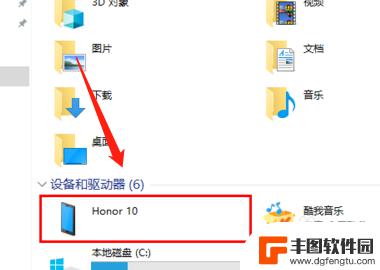
2.在打开的界面中找到手机图标并进入文件后, 我们使用鼠标双击“内部存储”这个文件。如下图所示。
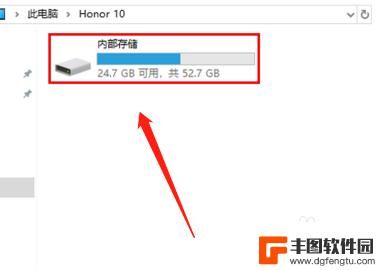
3.这个时候当我们打开手机的内部存储之后,就会出现类似电脑上的文件夹视图,如下图所示。
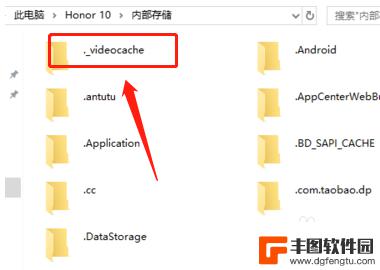
4.我们可以双击这些文件夹并进入,找到自己需要传到电脑上的文件。右击鼠标,然后在弹出的菜单中点击“复制”按钮。
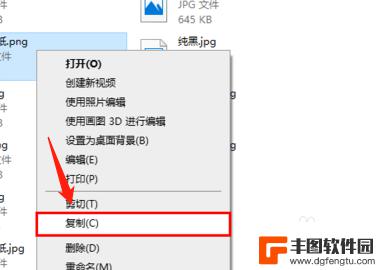
5.最后我们需要将刚才自己需要并且已经复制好的文件“粘贴“到电脑的指定目录下就可以了。
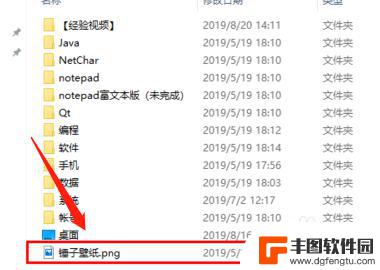
以上是将手机文件传输到电脑时,电脑没有联网的解决方法,对于不熟悉的用户,可以按照以上步骤进行操作,希望这能对大家有所帮助。
热门游戏
- 相关教程
- 小编精选
-

怎么从电脑上把文件传到手机上 怎样将电脑中的文件传到手机上
怎么从电脑上把文件传到手机上,在日常生活中,我们经常会遇到需要将电脑中的文件传输到手机上的情况,无论是工作中的文档、音乐、照片,还是学习中的课件、资料,这些文件的传输对于我们的...
2023-10-25
-
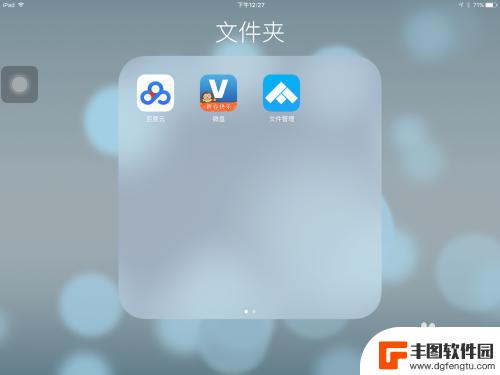
电脑怎么把文件传到苹果手机上 怎样在iPhone上导入电脑文件
在日常生活中,我们经常会遇到需要在电脑和苹果手机之间传输文件的情况,无论是从电脑向iPhone导入文件,还是将手机中的照片、音乐等传输到电脑,都是一件很常见的事情。该如何实现电...
2024-11-19
-
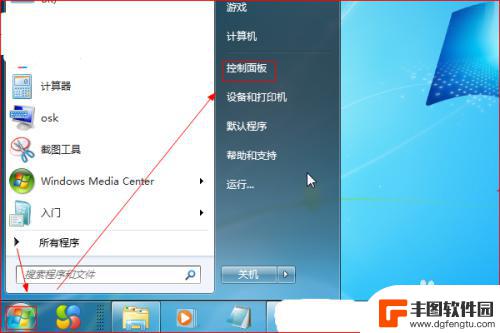
同一个wifi电脑没网手机有网 怎样解决电脑连WiFi没有网络访问的问题
在日常生活中,我们经常会遇到这样的情况:同一个WiFi网络下,手机可以正常上网,而电脑却无法连接到网络,这种问题一般是由于电脑的网络设置出现了一些问题,需要我们进行一些简单的调...
2024-06-12
-
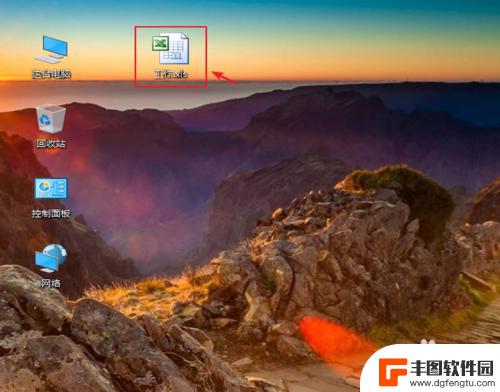
怎样把电脑的文件传到u盘上 U盘存储电脑文件的方法
在日常生活中,我们经常需要将电脑中重要的文件传输到U盘上进行备份或者携带,而如何将电脑中的文件传输到U盘上却是一项困扰许多人的问题。幸运的是通过一些简单的步骤和操作,我们可以轻...
2024-06-21
-
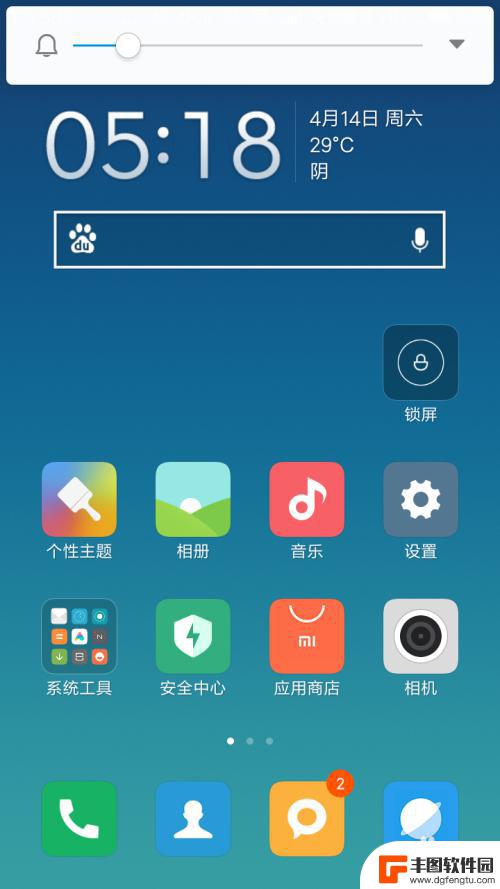
怎样把手机上的音乐传到电脑上 怎么通过蓝牙把手机的音乐传到电脑
在日常生活中,我们经常会遇到将手机上的音乐传输到电脑上的需求,一种简单的方法是通过蓝牙技术来实现。通过连接手机和电脑的蓝牙功能,我们可以轻松地将手机中的音乐传输到电脑上,实现音...
2024-05-20
-
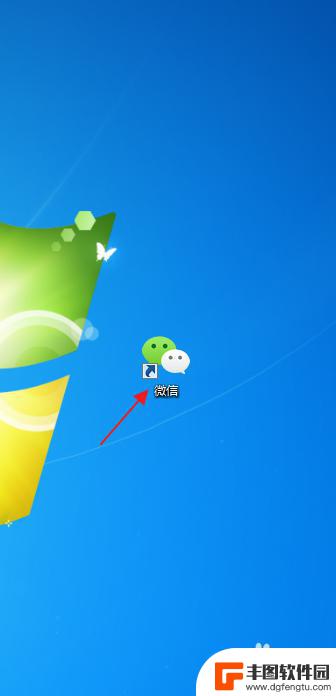
怎样把电脑的文件发到微信上 电脑文件传到微信步骤
在日常生活中,我们经常需要将电脑中的文件发送到微信上与他人分享,但是很多人对于这个操作步骤并不是很清楚,导致无法顺利完成。将电脑文件传到微信并不复杂,只需要按照一定的步骤进行操...
2024-06-14
-

苹果手机电话怎么设置满屏显示 iPhone来电全屏显示怎么设置
苹果手机作为一款备受欢迎的智能手机,其来电全屏显示功能也备受用户青睐,想要设置苹果手机来电的全屏显示,只需进入手机设置中的电话选项,然后点击来电提醒进行相应设置即可。通过这一简...
2024-11-27
-

三星山寨手机怎么刷机 山寨手机刷机工具
在当今科技发展迅速的时代,手机已经成为人们生活中不可或缺的重要工具,市面上除了知名品牌的手机外,还存在着许多山寨手机,其中三星山寨手机尤为常见。对于一些用户来说,他们可能希望对...
2024-11-27













